La dashboard Prestazioni fornisce le metriche client e server in tempo reale per la tua esperienza.Monitora questa pagina prima e dopo l'aggiornamento della tua esperienza per identificare i problemi di prestazioni in anticipo.
Accedi alla dashboard
Per accedere alla pagina delle prestazioni, devi essere il proprietario dell'esperienza o avere permessi di gruppo di analisi.
- Naviga alla pagina Creazioni sul Creator Hub .
- Sotto il menu a discesa Creator Hub , seleziona il tuo account o il gruppo che possiede l'esperienza.
- Seleziona l'esperienza.
- Nella casella a discesa Monitoraggio , seleziona Prestazioni .
Usa il dashboard
La dashboard inizia con il numero attuale di utenti, il numero di server su cui sono distribuiti e una divisione per dispositivo.Perché la dashboard mostri i grafici del client e del server come quelli qui sotto , la tua esperienza deve avere almeno 100 utenti attivi giornalieri (DAU).
La dashboard contiene due schede, Client e Server , oltre a menu per regolare l'intervallo di data e l'intervallo di tempo.Puoi anche utilizzare il menu Luogo per esaminare luoghi individuali piuttosto che l'intera esperienza.
Il menu Filtro per ti consente di scambiare tra medie o valori percentuali.
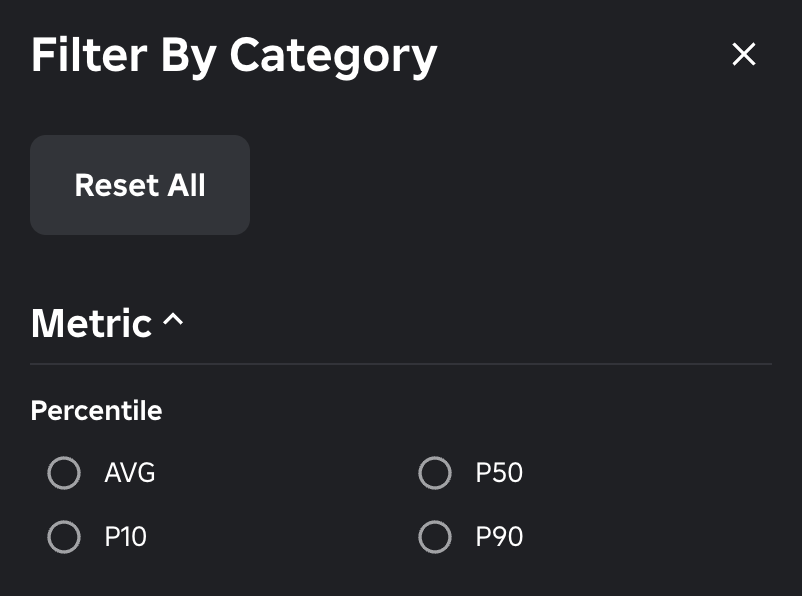
Durante la revisione delle chart o il filtraggio:
- P90 si riferisce al numero di valori che rientrano nel 90° percentile.Se il battito cardiaco del server P90 è 59, allora il 90% dei server è in esecuzione a o sotto 59 FPS.
- Allo stesso modo, P10 si riferisce al 10° percentile. Se il battito cardiaco del server P10 è 40, allora il 10% dei server è in esecuzione a o sotto 40 FPS.
- P50 è il mediano. Metà di tutti i valori cade sopra di esso, metà sotto.
Grafici del client
La scheda Client include le seguenti tabelle, tutte le quali sono suddivise per piattaforma o sistema operativo:
| Grafico | Descrizione |
|---|---|
| Utenti contemporanei | Grafico a linea che mostra il numero di utenti nella tua esperienza. |
| Tempo di sessione | Durata che gli utenti spendono nella tua esperienza. |
| Votaredi fotogrammi del client | Grafico a linea che mostra i frame del client per secondo.Tassi di fotogamma bassi persistenti o grandi cadute possono segnalare problemi.Per informazioni sull'indagine della Votaredel quadro del client, vedi Calcolo del client. |
| Votaredi crash del client | Grafico a linea che mostra il tasso di crash del client per inserisci / scrividispositivo.Le punte nel Votaredi crash, in particolare dopo un aggiornamento all'esperienza, indicano spesso un problema. |
| Utilizzo della memoria client | Grafico a linee che mostra l'utilizzo della memoria del cliente per inserisci / scrividispositivo. Le aumentazioni continue possono indicare una perdita di memoria. Vedi Memoria. |
| Percentuale di utilizzo della memoria client | Grafico a linea che mostra la percentuale della memoria del dispositivo disponibile che il client sta utilizzando.Ad esempio, se la linea Android si avvicina al 100%, la maggior parte dei dispositivi Android che eseguono la tua esperienza è a rischio di esaurimento della memoria e crash. |
Tabelle del server
La scheda Server include le seguenti tabelle:
| Grafico | Descrizione |
|---|---|
| Tempo della CPU del server | Grafico a strati dell'area che mostra millisecondi (ms) di tempo di elaborazione per frame.I valori superiori a 16,67 ms sono altamente indesiderabili; possono causare un calo delle frequenze di frame del server al di sotto di 60.Vedi Calcolo del server |
| Votaredi fotogrammi del server | Grafico a linee che mostra la velocità del quadro del server in FPS.Idealmente, questo valore è sempre 60.Il tasso di fotogrammi del server è limitato a 60 e le cadute possono ridurre il tasso di fotogrammi del client e aumentare il ritardo.Vedi Calcolo degli script. |
| Utilizzo della memoria del server | Tabella a strati dell'area che mostra l'utilizzo della memoria del server in MB.Cerca di mantenere questo valore al di sotto del 50% della memoria totale del server.Tuttavia, la tabella non mostra la memoria totale del server, quindi un'altra buona linea guida è rimanere al di sotto di 3 GB.Se questo numero rimane alto o aumenta continuamente nel tempo, indaga sui modi per migliorare l'utilizzo della memoria . |
| Memoria del server per età | Grafico a strati dell'area che mostra l'utilizzo della memoria del server per età del server.Se l'utilizzo della memoria aumenta notevolmente nel corso della vita del Server, indaga possibili perdite di memoria nelle categorie con la maggiore crescita, in particolare script, fisica e rendering. |
| Nuclei utilizzati per Server | Grafico a linee che mostra l'uso del core della CPU del server.L'uso del conteggio del nucleo basso combinato con il tempo della CPU del server elevato è un indicatore che dovresti esaminare Multithreading. |
| Calcolo dell'efficienza | Grafico a linea che mostra l'efficienza della tua esperienza rispetto alla media di Roblox.I valori superiori al 100% indicano una maggiore efficienza rispetto alla baseline.I fattori di contribuzione includono il numero massimo di giocatori per server (più alto è più efficiente) e il tempo della CPU del server per frame (più basso è più efficiente).Una maggiore efficienza di calcolo implica un impatto ambientale più basso, ma questa metrica non è indicativa di una buona o cattiva esperienza del giocatore. |
Le schede CPU e memoria del server predefiniscono la vista Complessiva , ma hanno menu a discesa per singoli gruppi di processi, come fisica, rendering e script.La somma di queste categorie non è non completa; il server esegue una piccola—tipicamente insignificante—quantità di lavoro supplementare per frame che non è inclusa in nessuna categoria.Come tale, i valori millisecondi e MB complessivi sono leggermente più bassi della realtà, ma abbastanza vicini da darti una chiara comprensione delle Prestazionedel server.
Se una categoria è superiore alla normale o sembra occupare una quantità eccessiva di tempo, usa il menu a discesa per scendere nel gruppo e identifica i processi che potrebbero causare problemi.
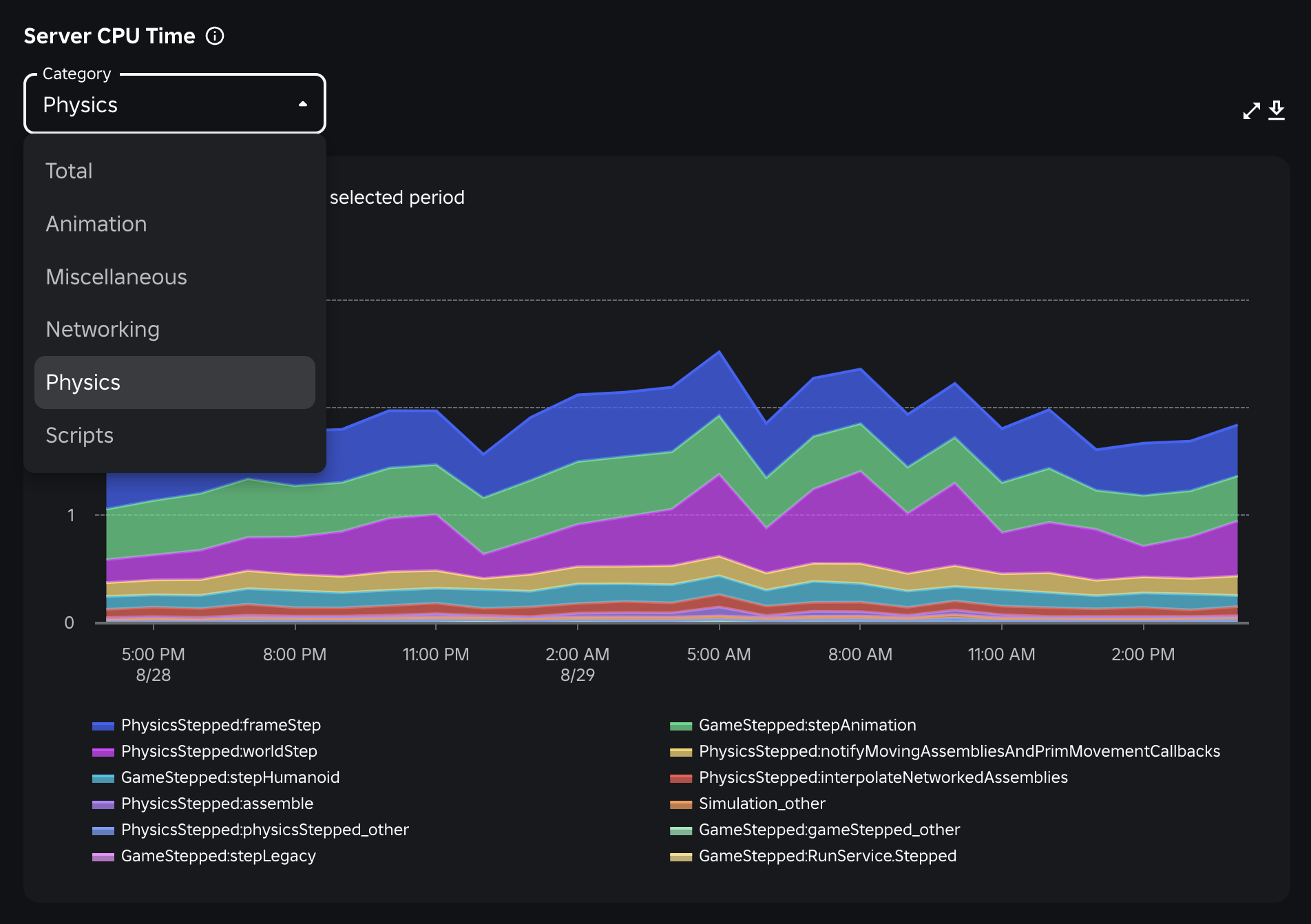
Le categorie e le attività di CPU si abbinano a quelle nel MicroProfiler, quindi puoi prendere dump di server, selezionare la modalità Timer e quindi usare il menu Gruppi per filtrare il Gruppodi processi problematici.
Ad esempio, se individui un potenziale problema con il processo di assemblaggio sotto il GruppoFisica , puoi trovarlo con lo stesso nome nel MicroProfiler:

Le etichette di memoria si mappano a quelle in Enum.DeveloperMemoryTag, con l'importante eccezione di CoreMemory:Total , che è equivalente a Enum.DeveloperMemoryTag.Internal .Puoi usare la Console di sviluppatore per controllare le etichette per l'uso eccessivo.Questa immagine mostra come potresti usare la Console per sviluppatori per indagare su un problema con PlaceMemory:GraphicsTexture che vedi nella dashboard:

Risoluzione dei problemi
Se riscontri un potenziale problema, usa i seguenti passaggi per risolverlo e correggerlo:
Controlla i tuoi aggiornamenti recenti e considera di ripristinarli se l'impatto sulle metriche è grave.
Vedi Identifica i problemi di prestazioni e Migliora le prestazioni per informazioni sui problemi di risoluzione dei problemi con il calcolo del server, il calcolo del client e l'utilizzo della memoria.
Usa gli strumenti di test integrati per scavare ulteriormente nei problemi:
- Console per sviluppatori per visualizzare messaggi di errore e log e informazioni dettagliate su memoria e rete.
- Profilatore di script per identificare gli script che occupano la maggior parte delle risorse.
- Il MicroProfiler per visualizzare porzioni non ottimizzate della tua esperienza visivamente.
Raccogli feedback utente dalla tua comunità.